现在大部分电脑都是win10系统,有些用户遇到了音频设备未安装问题,想知道如何解决,接下来小编就给大家介绍一下具体的操作步骤。
具体如下:
-
1. 首先第一步先按下【Win+R】快捷键打开【运行】窗口,接着根据下图所示,在方框中输入【control】并点击【确定】。
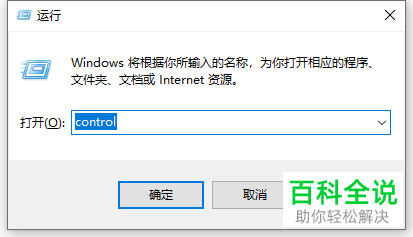
-
2. 第二步打开【控制面板】窗口后,根据下图所示,点击【硬件和声音】选项。
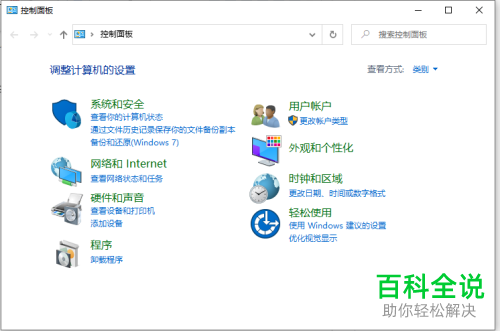
-
3. 第三步进入【硬件和声音】页面后,根据下图箭头所指,点击【设备管理器】选项。
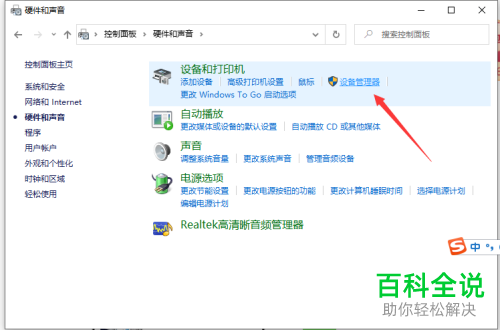
-
4. 第四步打开【设备管理器】窗口后,根据下图所示,先点击【声音、视频和游戏控制器】选项,接着双击音频设备。
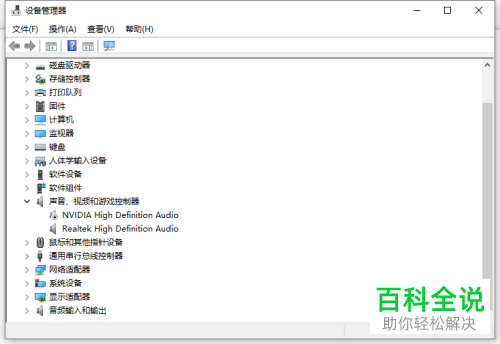
-
5. 第五步在弹出的窗口中,根据下图所示,查看设备是否运转正常。
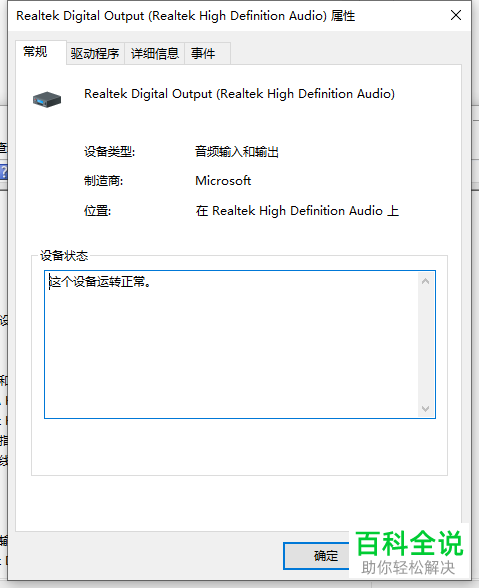
-
6. 第六步先点击顶部【驱动程序】,接着根据下图所示,点击【更新驱动程序】选项。

-
7. 最后在弹出的窗口中,根据下图所示,先点击【自动搜索更新的驱动程序软件】,接着等待更新完成即可。
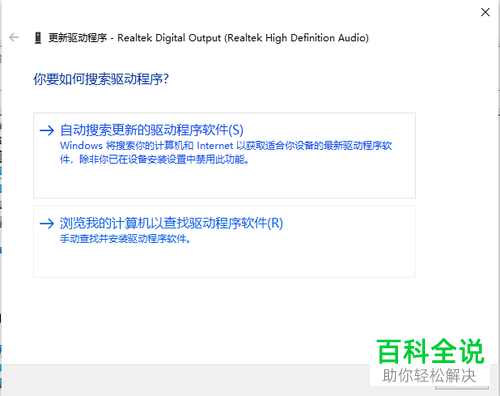
-
以上就是如何解决win10系统音频设备未安装问题的方法。
